工具/原料:
系统版本:win10系统
品牌型号:联想小新Air15
软件版本:小白一键重装系统软件
方法/步骤:
联想电脑重装系统步骤
1、首先【小白系统官网】下载小白一键重装系统软件
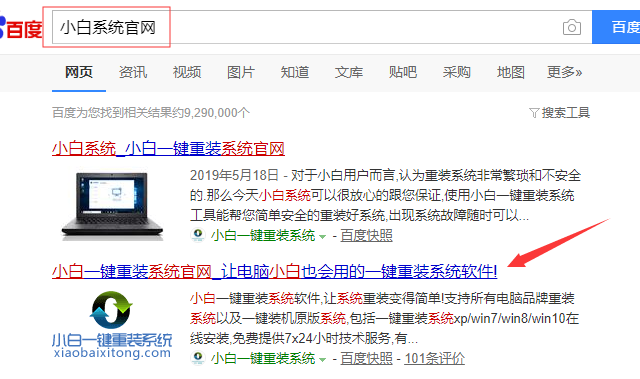 2、重装系统前先关闭电脑运行的杀毒工具包括win10自带的,接着打开小白一键重装系统软件,等待环境检测成功。
2、重装系统前先关闭电脑运行的杀毒工具包括win10自带的,接着打开小白一键重装系统软件,等待环境检测成功。
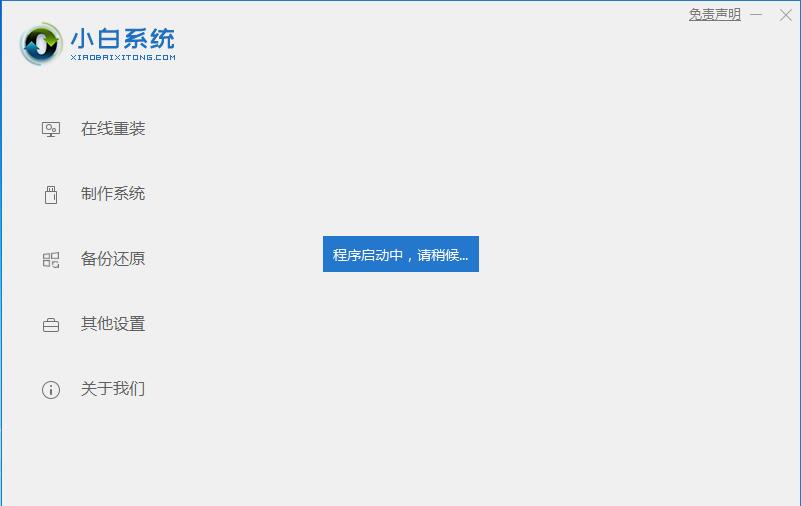 3、接下来小白一键重装系统软件推荐联想笔记本电脑安装win10系统,我们点击选择win10系统,接着单击【安装此系统】。
3、接下来小白一键重装系统软件推荐联想笔记本电脑安装win10系统,我们点击选择win10系统,接着单击【安装此系统】。
ps:如果联想笔记本电脑是2016之后购买的,不建议安装win7系统哦,usb驱动不支持或者会导致安装失败的哦。
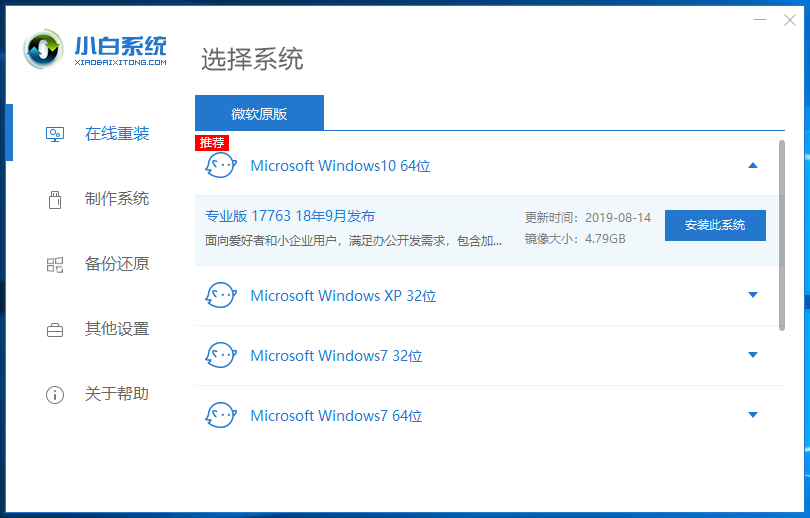 4、然后小白一键重装系统软件推荐适合联想电脑的软件,勾选后点击【下一步】。
4、然后小白一键重装系统软件推荐适合联想电脑的软件,勾选后点击【下一步】。
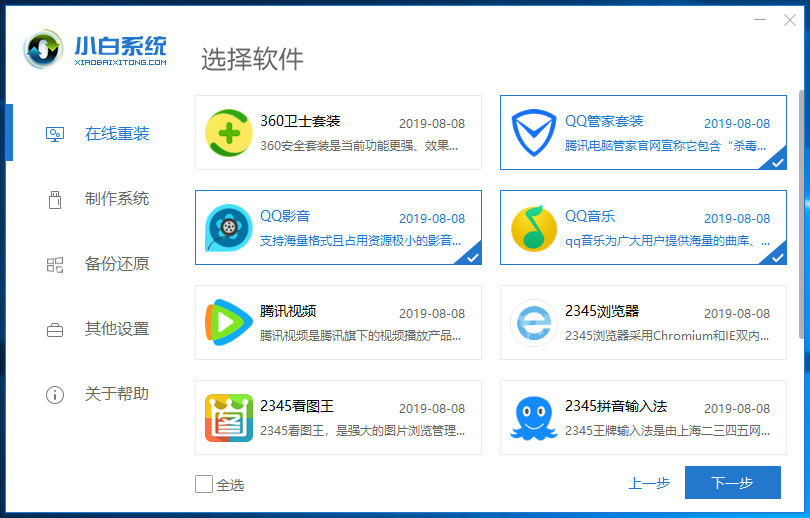
5、小白一键重装系统软件自动下载和安装,等待重启即可,不要让电脑断网断电。
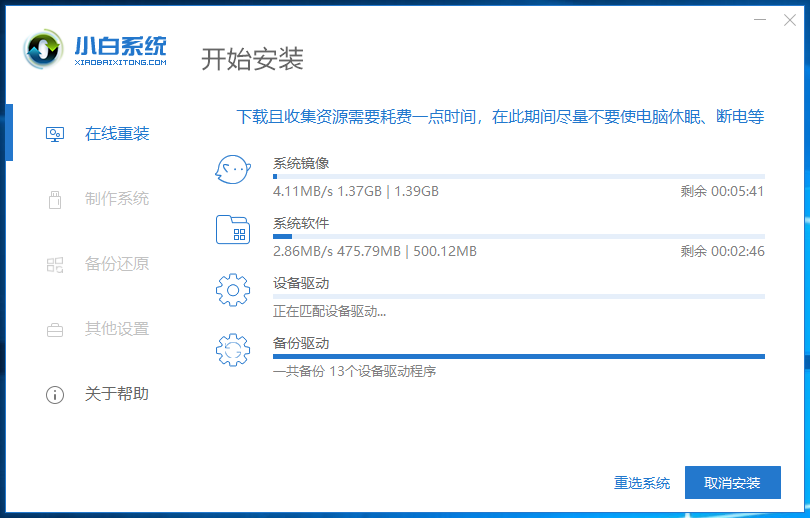
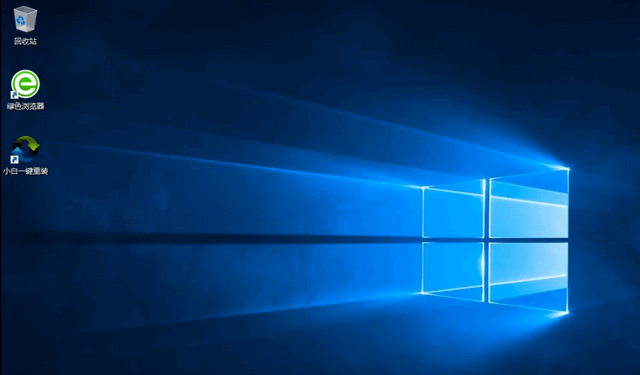 总结:
总结:
上面就是为大家详细介绍的联想电脑重装系统步骤,希望能够帮到大家。